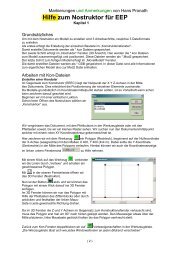MR1 Anleitungen kommentiert - EEP-Wiki
MR1 Anleitungen kommentiert - EEP-Wiki
MR1 Anleitungen kommentiert - EEP-Wiki
Erfolgreiche ePaper selbst erstellen
Machen Sie aus Ihren PDF Publikationen ein blätterbares Flipbook mit unserer einzigartigen Google optimierten e-Paper Software.
7<br />
Nachdem wir nun schon die wichtigsten Funktionen kennen, wenden wir uns der praktischen<br />
Seite zu und beginnen mit einem einfaches Modell.<br />
Am anschaulichsten wird das Prinzip des Modellbaus wenn wir ein einfaches Haus bauen.<br />
Bevor wir mit unserem Modell beginnen, wissen wir natürlich wie gross es werden soll.<br />
In unserem Beispiel nehmen wir eine Grundfläche von 10 x 5 m und eine Höhe von 4 m.<br />
Wir öffnen eine neue Kon-Datei und zeichnen zunächst ein Viereck welches in der X-Achse<br />
1000 cm lang und in der Y-Achse 300 cm hoch ist. Dabei sollte das Polygon mittig im<br />
Dokument auf der Grundlinie stehen. Die Grundlinie im Kon-Fenster entspricht der<br />
Gundfläche in <strong>EEP</strong>. Dieses Polygon stellt die beiden langen Hauswände dar.<br />
Hinweis!<br />
Der Nostruktor aktzeptiert in der X und Y Achse nur gerade Werte. Vertexe welche auf eine ungerade<br />
Koordinate gesetzt werden, werden beim abspeichern automatisch auf die nächst höhere gerade<br />
Koordinate gesetzt. (Im NOSPlus ist diese Funktion ausser Kraft gesetzt, d.h. Vertexe und Linien<br />
Anfänge bzw. Enden werden automatisch nur auf gerade Koordinaten gesetzt).<br />
Sind alle 4 Linien gezogen, wobei darauf zu achten ist, daß sich alle Linienenden an den<br />
Eckpunkten auf dem selben Koordinatenpunkt befinden, dann verbinden wir das Viereck zu<br />
einem geschlossenen Polygon mit Hilfe des Verbinden Werkzeuges.<br />
Die Linien sind verbunden und wir haben ein geschlossenes Polygon.<br />
Tip:<br />
Wenn sie Polygone erstellen welche grösser sind als der sichtbare<br />
Bereich im Dokumentfenster, dann orientieren sie sich an den<br />
Koordinatenangaben in der Statusleiste des Hauptfensters (unten<br />
links) Die Angaben hier sind in cm.<br />
Noch einfacher geht es wenn sie die Ansicht vergrössern (entweder Bild auf<br />
Taste der Tastatur oder mit dem Butten vergrössern).<br />
Setzen sie den Mauskorsur auf der Null-Linie bei –500 an, halten die linke Maustaste gedrückt<br />
und verschieben das Bild mit den Pfeiltasten der Tastatur nach rechts bis sie bei (+) 500 sind.<br />
Die Maustaste loslassen und die Linie ist fertig. Ein Linienwerkzeug muss ausgewählt sein.<br />
Nachdem unsere erste Hauswand als Polygon fertig ist, werden wir dieser erst mal eine andere Farbe<br />
geben. Da die Vertexe die Farbe eines Polygons bestimmen und diese Standartmässig schwarz sind,<br />
müssen wir erst mal die Farbe ändern.<br />
( 8 )